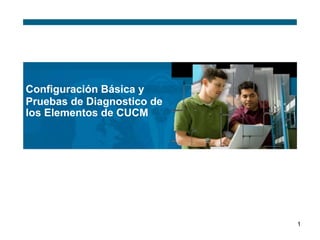
Arquitectura de Redes Convergentes.ppt
- 1. 1 Configuración Básica y Pruebas de Diagnostico de los Elementos de CUCM
- 2. 2
- 3. 3
- 4. 4
- 5. 5
- 6. 6
- 7. 7
- 8. 8 TIPO DESCRIPCIÓN FXS Conectan teléfonos analógicos, fases y líneas de enlace de centralita FXO Conectan enlaces analógicos o extensiones analógicas de centralita E&M Conectan centralitas mediante enlaces troncales Interfaces Analógicos Interfaces Analógicos
- 10. 10
- 11. 11
- 12. 12
- 13. 13
- 14. 14
- 15. 15
- 16. 16
- 17. 17
- 18. 18
- 19. 19
- 20. 20
- 21. 21
- 22. 22
- 23. 23
- 24. 24
- 25. 25
- 26. 26
- 27. 27
- 28. 28
- 29. 29
- 30. 30
- 31. 31
- 32. 32
- 33. 33
- 34. 34
- 35. 35
- 36. 36
- 37. 37
- 38. 38
- 39. 39
- 40. 40
- 41. 41
- 42. 42
- 43. 43
- 44. 44
- 45. 45
- 46. 46
- 47. 47
- 48. 48
- 49. 49
- 50. 50
- 51. 51
- 52. 52
- 53. 53
- 54. 54
- 55. 55
- 56. 56
- 57. 57
- 58. 58
- 59. 59
- 60. 60
- 61. 61
- 62. 62
- 64. 64 Gateway Plataformas Hardware (cont)
- 65. 65 Gateway Plataformas Hardware (cont)
- 66. 66
- 67. 67
- 68. 68
- 69. 69
- 70. 70
- 71. 71
- 72. 72
- 73. 73 EDCs sin la funcionalidad de Gateway En los escenarios contemplados en el Servicio de RPVs convergentes, no siempre será necesario que la funcionalidad de Gateway esté incorporada en el EDC. En tal caso, cualquiera de los EDCs contemplados en los Servicios de RPV: MacroLan, VPN IP e InterLan, serán validos para el Servicio de RPVs Convergentes, en las sedes donde el EDC no requiera la funcionalidad de Gateway. Sin embargo, la solución de Telefonía IP de Cisco, requiere una serie de funciones adicionales del EDC del Servicio RPV, que se deben incorporar en los EDCs para el soporte de la solución de Telefonía IP basada en Cisco Call Manager. Estas funcionalidades adicionales son: Soporte de VLANs, 802.1q, esto permite la separación de las LANs de Datos y Voz. Soporte de la funcionalidad DHCP Server y de la opción 150, esta función es necesaria para la automatización en la instalación y configuración de los teléfonos IP Soporte de la funcionalidad de NAT por listas de acceso, esta funcionalidad permite la gestión del equipamiento Cisco CallManager, en las RPVs InterLan, y en las RPVs MAcroLan y VPN IP cuando la solución de Telefonía IP proviene de una migración desde un servicio InterLan.
- 74. 74 Gateways centrales El Gateway que se instala en dependencias centrales realiza exclusivamente funciones de Gateway centralizado, proporcionando la salida principal de la red de telefonía IP a la red pública directamente, mediante N interfaces digitales PRI, o bien a través de la red de telefonía tradicional privada (Ibercom) mediante enlaces con señalización QSIG. En ocasiones pueden disponerse enlaces PRI que proporcionan interconexión con la Red de Móviles TSM de manera centralizada para toda la red de telefonía IP. Este tipo de Gateway será controlado por el Servidor Cisco CallManager mediante el protocolo de gestión de Gateway: MGCP (Media Gateway Control Protocol).
- 75. 75 Gateways remotos El Gateway que se instala en dependencias remotas del cliente dispone de un software adicional SRST (Hace las funciones de líneas de emergencia) que se activa en situación aislamiento de la oficina, por caída de las líneas de la red RPV, o incomunicación con el Call Manager por cualquier otro motivo. Este módulo SW permite seguir cursando llamadas entre las extensiones telefónicas IP de la dependencia (tráfico local), y entre éstas y otros usuarios de la red pública en llamadas entrantes o salientes Este tipo de Gateway será controlado por el Servidor Cisco CallManager mediante el protocolo de gestión de Gateway MGCP, opcionalmente se podrá utilizar el protocolo H.323, aunque esta opción no es la recomendada por el Servicio Ibercom IP Cisco
- 76. 76 Diseño HW de EDCs/Gateways de Cisco Los parámetros fundamentales para realizar el diseño de la RPV para el caso de los routers Cisco son: Capacidad de conmutación. Capacidad de ampliación de interfaces digitales (puertos BRIs o PRIs). Capacidad para el registro local de teléfonos IP en situaciones de aislamiento de la oficina (SRST) De cada tipo de gateway se presentan tres opciones Opción A para usarse solo como gateway de voz Opción B incluye la opción A y la licencia de SRST requerida para la funcionalidad de supervivencia de Teléfonos IP en caso de aislamiento del Router /Gateway de Telefonía. Opción C para soportar la funcionalidad PoE
- 77. 77
- 78. 78
- 79. 79
- 80. 80
- 81. 81
- 82. 82 Numeración de puertos GW 2800/3800 Los puertos nativos numeran: <slot>/<port>, ej. 0/1 Los puertos adicionales numeran: <slot>/<subslot>/<port>, ej. 2/1/0 Interface BRI 1/1/0 controller T1 2/1 NM-HDV2 T1 1 NM-2FE2W) BRI VIC Controller T1 2/0/1 Interface FE 1/1 FE1FE 0 VWIC Interface FE 1/0 Controller T1 2/0/0 T1 0 Controller T1 2/0 VWIC Controller T1 0/1/1; Serial 0/1/1:0 Controller T1 0/1/0 Serial 0/1/0:0 ADSL GW HWIC Interface ATM 0/2/0 AUX GE1 GE0 CON Interface ge 0/0/0 Interface ge 0/0 Interface ge 0/1
- 83. 83 Submódulos de voz VIC Submódulos de voz VIC
- 84. 84 Submódulos de voz VWIC Submódulos de voz VWIC
- 86. 86
- 87. 87
- 88. 88
- 89. 89
- 90. 90 Cisco Unified Communications Manager Señalización y Media Paths Cisco Unified Communications Manager IP Phone A Signaling Protocol (SCCP / SIP) Media Exchange — (RTP) Signaling Protocol (SCCP / SIP) IP Phone B CUCM establece las llamadas y las pretaciones usando los protocolos (SCCP/SIP). SIP (Skinny Protocol Signaling) propietario de Cisco La comunicación se realiza directamente entre los puntos finales usando RTP
- 91. 91 Cisco Unified Communications Manager Hardware, Software y Clustering Solución Completa hardware y software (modelo appliance) – Instalado de fábrica. – Puede ser instalado en la plataforma de servidor MCS Cisco 7800 o en servidores de tercero aprobados de IBM y HP – Ningún acceso del cliente al sistema operativo Sólo el GUI y CLI tienen acceso al sistema Soporta clusters para redundancia y balanceo de carga – Proporciona redundancia de base de datos compartiendo una base de datos común – Proporciona redundancia para procesamiento de llamada mediante Cisco Unified Communications Manager groups – El Cluster incluye lo siguiente: Un publisher Máximo total de 20 servidores ("nodos") corriendo varios servicios, incluyendo TFTP, recursos de medios, conferencia, y call processing – Un máximo de ocho nodos pueden ser usados para el procesamiento de llamada (corriendo el servicio Cisco Unified Communications Manager)
- 92. 92 Infraestructura Unified Communications Unified CM Clustering: Servidores MCS + = Unified CM es instalado en un Cisco Media Convergence Server (MCS) Unified CM 4.x: Cisco Windows OS (two CDs) + Unified CM application Unified CM 5.x/6.x: Cisco appliance-based OS y Unified CM application (un DVD) EL Primer servidor en el cluster debe ser el servidor Publisher
- 93. 93
- 94. 94
- 95. 95 Infraestructura Unified Communications Unified CM Clustering: Propiedades y Reglas El cluster aparece como una entidad, con un punto solo de administración (el publisher) Varias funciones pueden ser colocadas en el mismo servidor, según tamaño de cluster y tipo de servidor Un Máximo de 19 subscribers por cluster (20 servidores en un cluster incluyendo el publisher) Un Máximo de ocho servidores de proceso de llamada por cluster Un Máximo de 7500 Teléfonos IP por Cisco Unified CM server (dependiendo de plataforma de servidor) Un Máximo de 30,000 Teléfonos IP por Cisco Unified CM cluster (dependiendo de plataforma de servidor y configuración)
- 96. 96 Serie Cisco 7800 MCS Cisco Unified Communications Manager Release 6.0 puede ser instalado en las plataformas de servidor Cisco 7800 MCS que están disponibles en Cisco. Plataformas de servidor Cisco 7800 MCS : – 7816 Series – 7825 Series – 7835 Series – 7845 Series Exigencias de hardware mínimas para Cisco Unified communications Manager Release 6.0: – 2 GHz processor – 2 GB RAM – 72 GB disco duro Para información de modelo detallada, compruebe Cisco Unified Communications Manager Server Support Matrix También puede ser instalado en plataformas de terceros aprobadas por cisco (servidores de HP o IBM) http://www.cisco.com/en/US/products/hw/voiceapp/ps378/prodbrochure0900aecd8062a4f9.html
- 98. 98 Redes de menos de 500 Usuarios Redes de menos de 500 Usuarios Redes de menos de 500 Usuarios
- 99. 99 Redes entre 500 y 1000 Usuarios
- 100. 100 Redes de más de 1000 Usuarios
- 101. 101 Redes de más de 1000 Usuarios (cont.)
- 102. 102 Redes de más de 2500 Usuarios Redes de más de 2500 Usuarios
- 103. 103 Redes de más de 2500 Usuarios (cont.)
- 104. 104 Sistema operativo de Cisco Unified Communications Sistema operativo de aplicación (basado en Red Hat Linux) Actualizaciones de sistema operativo proporcionadas por Cisco (junto con actualizaciones de aplicación) Utiliza IDS como la base de datos Puede actuar de servidor DHCP Cisco Security Agent el sistema operativo Cisco Unified Communications también se usa para éstas otras aplicaciones de Cisco Unified Communications: – Cisco Unity Connection 2.0 – Cisco Unified Presence 6.0
- 105. 105 Cisco Unified Communications Acceso de Sistema operativo Root y otras cuentas por defecto comunes de sistema operativo nativo están deshabilitadas. Ningún acceso al sistema operativo nativo . – Sólo Cisco CLI y GUI puede ser usado. – Cisco CLI puede usarse para solucionar fallos de acceso GUI. Ningún acceso a interfaces de depuración del sistema operativo nativo. – Traces, alarmas, y contadores pueden ser habilitados y supervisados por Cisco CLI y GUI . Ningún acceso directo para archivos de sistema . – Sólo algunos archivos y directorios accesibles por Cisco CLI y GUI . El cliente puede activar la cuenta de apoyo remoto durante el tiempo específico para acceso desde Cisco TAC .
- 106. 106 Base de datos Cisco Unified Communications La base de datos IBM IDS (Informix Dinamic Server) almacena: – Datos de configuración estáticos: Los servidores y servicios habilitados dentro del cluster Dispositivos (teléfonos , gateways, y trunks) Usuarios, plan de marcado, etc. – Datos dinámicos utilizados por las facilidades del usuario : Desvíos, MWI, Privacy, no molesten, Hunt group login status. Básicamente un modelo de base de datos maestro y único – El Publisher tiene acceso de lectura y escritura en la base de datos (sólo lectura para subscribers ) – Excepción : los Subscribers tienen permitido el acceso de lectura y escritura para parámetros de usuario
- 107. 107
- 108. 108
- 109. 109
- 110. 110
- 111. 111
- 112. 112
- 113. 113
- 114. 114
- 115. 115
- 116. 116 Capacidades y Ventajas de Single Site Un único cluster Unified CM Máximo de 30.000 teléfonos IP (SCCP) o (SIP) por cluster Máximo de 500 equipos H.323 (gateways, MCUs, enlaces y clientes por cluster) Fácil de desarrollar Infraestructura común para una solución convergente Simplifica el plan de numeración No se usan transcodificadores. Solo se usa el codec G.711
- 117. 117
- 118. 118
- 119. 119
- 120. 120
- 121. 121 Características del diseño Multisede con procesamiento de llamadas DISTRIBUIDO Múltiples sedes independientes cada una con su propio procesador de llamadas conectadas a la WAN que transporta el trafico entre las sedes La WAN no transporta la señalización de control entre las sedes ya que cada una tiene su procesador Se usa este modelo para instalaciones con más de 30.000 líneas o para un desarrollo con más de seis sedes (más de 30.000 líneas en total) interconectadas vía una WAN con QoS Cisco CallManager y las aplicaciones se instalan en cada sede Perdida de servicios en la red
- 122. 122 Beneficios del diseño Multisede con procesamiento de llamadas DISTRIBUIDO Ahorro en el coste de las llamadas cuando se usa la IP WAN para las llamadas entre sedes Máxima utilización del ancho de banda aprovechable al permitir que el trafico de voz comparta la IP WAN con otros tipos de tráfico No hay perdida de funcionalidad durante los fallos en la IP WAN, porque hay un agente procesador de llamadas en cada sede Totalmente escalable
- 123. 123
- 124. 124
- 125. 125 Ventajas del Clustering over WAN Un único punto de administración para todos los usuarios de todas las sedes dentro del cluster. Ahorro de costes de la PSTN usando la IP WAN para llamadas entre sedes Utilización máxima del ancho de banda disponible permitiendo al tráfico de voz compartir la IP WAN con otros tipos de tráfico Transparencia (Feature transparency) Apariencia de línea compartida Shared line appearances Extensión mobility dentro del cluster Plan de numeración unificado
- 126. 126 Cisco Unified Communications Manager Redundancia Máximo de ocho servidores procesando llamadas en un cluster . La Redundancia es proporcionada por Cisco Unified communications Manager groups. – Lista de servidores procesando llamadas con Prioridad (uno o varios). – Multiples Cisco Unified Communications Manager groups puede existir en el mismo cluster. – Cada servidor de proceso de llamada puede ser adjudicado a más de un Cisco Unified Communications Manager group. – Cada dispositivo tiene un Cisco Unified Communications Manager group adjudicado que determina al servidor primario y de reserva al cual se registrará.
- 127. 127
- 128. 128
- 129. 129
- 130. 130
- 131. 131
- 132. 132
- 133. 133
- 134. 134
- 135. 135
- 136. 136
- 137. 137
- 138. 138
- 139. 139
- 140. 140 Su valor no debe superar el 1% de pérdida de paquetes
- 141. 141
- 142. 142
- 143. 143
- 144. 144
- 145. 145
- 146. 146
- 147. 147
- 148. 148
- 149. 149
- 150. 150
- 151. 151
- 152. 152
- 153. 153
- 154. 154
- 155. 155
- 156. 156
- 157. 157
- 158. 158
- 159. 159
- 160. 160
- 161. 161
- 162. 162
- 163. 163
- 164. 164
- 165. 165
- 166. 166
- 167. 167
- 168. 168
- 169. 169
- 170. 170
- 171. 171
- 172. 172
- 173. 173
- 174. 174
- 175. 175
- 176. 176
- 177. 177
- 178. 178
- 179. 179
- 180. 180
- 181. 181
- 182. 182
- 183. 183
- 184. 184
- 185. 185
- 186. 186
- 187. 187
- 188. 188
- 189. 189
- 190. 190
- 191. 191
- 192. 192
- 193. 193
- 194. 194
- 195. 195
- 196. 196
- 197. 197
- 198. 198
- 199. 199
- 200. 200
- 201. 201
- 202. 202 Licencias de Telefonía para supervivencia de sedes remotas (SRST) Licencias de Telefonía para supervivencia de sedes remotas (SRST) Licencias de Telefonía para supervivencia de sedes remotas (SRST) Licencias de Telefonía para supervivencia de sedes remotas (SRST) Licencias de Telefonía para supervivencia de sedes remotas (SRST)
- 203. 203 Comandos IOS: Supervivencia Remota SRST Use los siguientes comandos para configurar la supervivencia remota SRST en el router: Router(config) # call-manager-fallback Router(config-cm-fallback) # ip source-address ip address port port Router(config-cm-fallback) # max-ephones max-ephones Router(config-cm-fallback) # max-dn max-directory-numbers Router(config-cm-fallback) # keepalive seconds Comandos IOS: Supervivencia Remota SRST
- 204. 204 Comandos IOS: Valores Supervivencia SRST
- 205. 205 Comandos IOS: Supervivencia Remota SRST Use los siguientes comandos para mostrar la configurar de la supervivencia remota SRST en el router: Router # show call-manager-fallback all Router # show call-manager-fallback dial-peer Router # show call-manager-fallback ephone-dn Router # show call-manager-fallback voice-port Router # show ephone Router # show ephone-dn Router # show voice port summary Router # show dial-peer voice summary
- 206. 206 show ephone 7910 show ephone 7940 show ephone 7960 show ephone H.H.H show ephone offhook show ephone registered show ephone ringing show ephone summary show ephone unregsitered Comandos IOS: Comandos Show
- 207. 207 debug ephone state debug ephone register debug ephone pak debug ephone error debug ephone statistics debug ephone raw debug ephone keepalive debug ephone detail Comandos IOS: Comandos Debug
- 208. 208 ephone-1 Mac:0003.E3E7.F627 TCP socket:[1] activeLine:1 REGISTERED mediaActive:1 offhook:1 ringing:0 reset:0 reset_sent:0 debug:0 IP:10.0.0.51 50570 Telecaster 7940 keepalive 49 button 1: dn 1 number 3001 CONNECTED Active Call on DN 1:3001 10.0.0.51 31808 to 1.2.159.100 22708 Tx Pkts 452 bytes 41584 Rx Pkts 452 bytes 41584 Lost 0 Jitter 0 Latency 0 ephone-2 Mac:0030.94C3.E1A8 TCP socket:[2] activeLine:1 REGISTERED mediaActive:1 offhook:1 ringing:0 reset:0 reset_sent:0 debug:0 IP:1.2.159.100 50942 Telecaster 7960 keepalive 78 button 1: dn 2 number 3002 CONNECTED Active Call on DN 2:3002 1.2.159.100 22708 to 10.0.0.51 31808 Tx Pkts 452 bytes 41584 Rx Pkts 452 bytes 41584 Lost 0 Comandos IOS: Show ephone
- 209. 209 Configuración Básica y Pruebas de Diagnostico de los Elementos de CUCM© 2009 Cisco Systems, Inc. All rights reserved. Cisco Confidential Configuración Básica y Pruebas de Diagnostico de los Elementos de CUCM© 2009 Cisco Systems, Inc. All rights reserved. Cisco Confidential router# show voice port Foreign Exchange Station 0/0/0 Slot is 0, Sub-unit is 0, Port is 0 Type of VoicePort is FXS VIC2-2FXS Operation State is DORMANT Administrative State is UP No Interface Down Failure Description is not set Noise Regeneration is enabled Non Linear Processing is enabled Non Linear Mute is disabled Non Linear Threshold is -21 dB Music On Hold Threshold is Set to -38 dBm In Gain is Set to 0 dB Out Attenuation is Set to 3 dB Echo Cancellation is enabled Echo Cancellation NLP mute is disabled Echo Cancellation NLP threshold is -21 dB Echo Cancel Coverage is set to 64 ms Echo Cancel worst case ERL is set to 6 dB Playout-delay Mode is set to adaptive Playout-delay Nominal is set to 60 ms Comandos IOS: Show voice port
- 210. 210 router# show voice dsp DSP DSP DSPWARE CURR BOOT PAK TX/RX TYPE NUM CH CODEC VERSION STATE STATE RST AI VOICEPORT TS ABORT PACK COUNT edsp 001 01 g711ulaw0.1 IDLE 50/0/11.1 edsp 002 02 g729r8 p 0.1 IDLE 50/0/11.2 edsp 003 01 g729r8 p 0.1 IDLE 50/0/12.1 edsp 004 02 g729r8 p 0.1 IDLE 50/0/12.2 FLEX VOICE CARD 0 *DSP VOICE CHANNELS* DSP DSP DSPWARE CURR BOOT PAK TX/RX TYPE NUM CH CODEC VERSION STATE STATE RST AI VOICEPORT TS ABRT PACK COUNT *DSP SIGNALING CHANNELS* DSP DSP DSPWARE CURR BOOT PAK TX/RX TYPE NUM CH CODEC VERSION STATE STATE RST AI VOICEPORT TS ABRT PACK COUNT C5510 001 01 {flex} 4.4.20 alloc idle 0 0 0/0/0 02 0 35/0 C5510 001 02 {flex} 4.4.20 alloc idle 0 0 0/0/1 02 0 33/0 Comandos IOS: Show voice dsp
- 211. 211
- 212. 212
- 213. 213 Comandos CLI para verificación de la conectividad
- 214. 214 Para poder alcanzar las redes remotas de Datos y VoIP, es necesario que los gateways conozcan dichas redes. Esto puede ser comprobado observando la tabla de rutas del gateway y analizando su contenido. Uno de los comandos más útiles para lograr esto es: Show ip route : Muestra la tabla de enrutamiento completa Show ip route <red destino> : Muestra el camino para alcanzar la red especificada Comprobar la existencia de Vlans en switches del cliente y su asignación correcta. Comprobar siempre la conectividad de lo más cercano a lo más lejano. Comprobación de Rutas IP
- 215. 215 Ejemplos de Verificación de Rutas IP R1# show ip route Codes: C - connected, S - static, I - IGRP, R - RIP, M - mobile, B – BGP D - EIGRP, EX - EIGRP external, O - OSPF, IA - OSPF inter area N1 - OSPF NSSA external type 1, N2 - OSPF NSSA external type 2 E1 - OSPF external type 1, E2 - OSPF external type 2, E – EGP i - IS-IS, L1 - IS-IS level-1, L2 - IS-IS level-2, ia - IS-IS inter area * - candidate default, U - per-user static route, o – ODR P - periodic downloaded static route Gateway of last resort is not set 10.0.0.0/30 is subnetted, 4 subnets R 10.10.10.0 [120/1] via 10.10.10.6, 00:00:09, Serial0/0/0 C 10.10.10.4 is directly connected, Serial0/0/0 C 10.10.10.8 is directly connected, Serial0/0/1 R 10.10.10.12 [120/1] via 10.10.10.10, 00:00:09, Serial0/0/1 172.16.0.0/16 is variably subnetted, 10 subnets, 5 masks C 172.16.1.0/27 is directly connected, FastEthernet0/0 R 172.16.1.32/28 [120/2] via 10.10.10.10, 00:00:09, Serial0/0/1 R 172.16.1.192/26 [120/1] via 10.10.10.6, 00:00:09, Serial0/0/0 R 172.16.2.0/26 [120/2] via 10.10.10.6, 00:00:09, Serial0/0/0 R 172.16.2.64/27 [120/1] via 10.10.10.10, 00:00:09, Serial0/0/1 C 172.16.3.0/25 is directly connected, FastEthernet0/1 R 172.16.3.128/26 [120/1] via 10.10.10.6, 00:00:09, Serial0/0/0 R 172.16.3.192/29 [120/2] via 10.10.10.6, 00:00:09, Serial0/0/0 R 172.16.4.0/27 [120/1] via 10.10.10.10, 00:00:09, Serial0/0/1 R 172.16.4.128/25 [120/2] via 10.10.10.10, 00:00:09, Serial0/0/1 C 192.168.1.0/24 is directly connected, Loopback0 S* 0.0.0.0/0 is directly connected, Loopback0 IOS# show ip route 162.123.74.1 Routing entry for 162.123.74.0/24 Known via "eigrp 1", distance 170, metric 130816, type external Redistributing via eigrp 1 Last update from 10.1.1.1 on Vlan1, 00:01:13 ago Routing Descriptor Blocks: * 10.1.1.1, from 10.1.1.1, 00:01:13 ago, via Vlan1 Route metric is 130816, traffic share count is 1 Total delay is 5010 microseconds, minimum bandwidth is 1000000 Kbit Reliability 255/255, minimum MTU 1500 bytes Loading 1/255, Hops 1
- 216. 216 Una vez verificado que el gateway conoce la Red destino, el siguiente paso seria comprobar la conectividad a nivel de Capa 3. Los comandos más utiles para esto son: Ping (Normal o Extendido) Trace Verificación de Rutas IP IOS# ping 14.18.3.200 Type escape sequence to abort. Sending 5, 100-byte ICMP Echos to 14.18.3.200, timeout is 2 seconds: !!!!! BRANCH1# trace 192.168.1.138 Type escape sequence to abort. Tracing the route to 192.168.1.138 1 209.165.200.225 31 msec 31 msec 31 msec 2 192.168.1.138 94 msec 78 msec 93 msec
- 217. 217 IOS# ping Protocol [ip]: Target IP address: 10.1.1.1 Repeat count [5]: 1 Datagram size [100]: Timeout in seconds [2]: Extended commands [n]: y Source address or interface: 10.1.1.2 Type of service [0]: Set DF bit in IP header? [no]: Validate reply data? [no]: Data pattern [0xABCD]: Loose, Strict, Record, Timestamp, Verbose[none]: Number of hops [ 9 ]: 3 Loose, Strict, Record, Timestamp, Verbose[RV]: Sweep range of sizes [n]: Type escape sequence to abort. Sending 1, 100-byte ICMP Echos to 10.1.1.1, timeout is 2 seconds: Packet has IP options: Total option bytes= 15, padded length=16 Success rate is 100 percent (1/1), round-trip min/avg/max = 1/1/1 ms Verificación de Rutas IP
- 219. 219 Instalación Completa desde DVD El sistema operativo (basado en Linux Red Hat) y la aplicación Cisco Unified Communications Manager se copian del DVD de Instalación. Este incluye: El sistema operativo y tres productos o suites – CUCM – Cisco Unity Connection – CUCM Business Edition Instalación de Fábrica El sistema operativo y la aplicación Cisco Unified Communications Manager son precargados en la fábrica de Cisco y transportados. 1.- Instalación Básica (Primer Nodo)
- 220. 220 2.- Información de Configuración Descripción DHCP Configuración estática o dinámica del Servidor IP, nombre de host etc. Opciones: Yes/No. Si Seleccionamos “No,” el hostname, IP address, IP mask, y gateway tienen que ser definidos a mano. DNS Enabled Si el servidor DNS existe, seleccionar Yes. Cuando no se usa DNS, sólo se pueden usar direcciones IP para alcanzar todos los dispositivos de red First Node Si contestamos “Yes,” se configura el primer nodo de Cisco Unified Communications Manager en el cluster NTP Proporciona actualizaciones de tiempo a los nodos en el cluster. Security Password Los servidores usan la contraseña de seguridad para comunicarse entre ellos. La contraseña debe contener al menos seis caracteres alfanuméricos. SMTP Especifica el nombre del host SMTP para el correo electrónico saliente. (normalmente NO se usa)
- 221. 221 Instalación Completa desde DVD Insertar el DVD en el lector del servidor y reiniciarlo. Aparecerá la ventana de verificación del DVD de Instalación. Seleccionar NO 3.- Instalación Básica (Primer Nodo)
- 222. 222 Ventana “Overwrite Hard Drive”. Al seleccionar Yes, todos los datos del disco duro se perderán. Seleccionar YES. 4.- Instalación Básica (Primer Nodo)
- 223. 223 “Platform Instalation Wizard”. Seleccionar Proceed, para configurar la plataforma ahora. 5.- Instalación Básica (Primer Nodo)
- 224. 224 “Apply Additional Release”. Seleccionar NO (por si vamos a añadir parches) 6.- Instalación Básica (Primer Nodo)
- 225. 225 “Import Windows Data”. Seleccionar NO (por si vamos a importar datos procedentes de una migración de Windows) 7.- Instalación Básica (Primer Nodo)
- 226. 226 “Basic Install”. Seleccionar Continue 8.- Instalación Básica (Primer Nodo)
- 227. 227 Configuración de la zona horaria 9.- Instalación Básica (Primer Nodo)
- 228. 228 Configuración automática de la tarjeta de Red. Seleccionar YES. 10.- Instalación Básica (Primer Nodo)
- 229. 229 Configuración del DHCP. Seleccionar NO 11.- Instalación Básica (Primer Nodo)
- 230. 230 Configuración de red estática 12.- Instalación Básica (Primer Nodo)
- 231. 231 Configuración del DNS. Seleccionar NO 13.- Instalación Básica (Primer Nodo)
- 232. 232 Configuración de login y Password de administrador del Sistema.(Necesario para acceder por Web a los menús CM Administration y Serviceabillity) 14.- Instalación Básica (Primer Nodo) El password se puede modificar por consola con comandos CLI No se puede cambiar una vez instalado el Servidor.
- 233. 233 Formulario de Datos de la instalación (es necesario rellenarlos). 15.- Instalación Básica (Primer Nodo)
- 234. 234 ¿Es el Primer Nodo? Seleccionar YES 16.- Instalación Básica (Primer Nodo)
- 235. 235 ¿Network Time protocol (NTP)?. Seleccionar YES. Si contestamos NO, tendremos que introducir la fecha y la hora manualmente. 17.- Instalación Básica (Primer Nodo)
- 236. 236 Configuración Servidores NTP. Introducir las IP de los servidores NTP 18.- Instalación Básica (Primer Nodo)
- 237. 237 Database Access Security Password. (Necesario para la comunicación interna entre los servidores del cluster) 19.- Instalación Básica (Primer Nodo)
- 238. 238 Configuración SMTP para envió de e-mails. Seleccionar NO 20.- Instalación Básica (Primer Nodo)
- 239. 239 Confirmación de la configuración para validar datos. Seleccionar OK 21.- Instalación Básica (Primer Nodo)
- 240. 240 22.- Instalación Básica (Primer Nodo) Configuración del Password para las aplicaciones de usuario.(Necesario para acceder al Disaster Recovery System y al Operating System Administration COMIENZA EL PROCESO DE INSTALACION DESATENDIDO
- 241. 241 • Se utiliza el mismo DVD que el usado para instalar el primer nodo. • El primer nodo debe ser configurado antes de que cualquier segundo nodo sea operacional, y debe tener conectividad con éstos. • Es necesario instalar la misma versión de Cisco Unified CallManager en todos los servidores que forman parte del Cluster. • Los pasos a dar son los mismos que en el caso del primer nodo, hasta la pantalla de configuración de Red estática (paso 12) 1.- Información de Configuración (Segundo Nodo)
- 242. 242 Configuración de red estática 2.- Instalación Básica (Segundo Nodo)
- 243. 243 Pantalla de configuración del Primer Nodo. Seleccionar No 3.- Instalación Básica (Segundo Nodo)
- 244. 244 Nos recuerda la necesidad de tener la configuración previa en el primer nodo antes de continuar con la instalación. Seleccionar OK 4.- Instalación Básica (Segundo Nodo)
- 245. 245 5.- Instalación Básica (Segundo Nodo) Para añadir el segundo nodo al cluster, pulsar System>Server>Add New indicaremos la dirección IP del 2º nodo y salvamos los cambios con Save
- 246. 246 6.- Instalación Básica (Segundo Nodo) Para que la información entre servidores sea homogénea, editaremos la información del primer nodo pulsando Find y lo seleccionaremos Pulsar sobre el nombre para editarlo
- 247. 247 7.- Instalación Básica (Segundo Nodo) Debemos sustituir el nombre del primer nodo, por su dirección IP y en el campo descripción podemos poner un nombre para identificarlo fácilmente. Para finalizar pulsar Save
- 248. 248 Información para conectar con el primer Nodo. (no pide el Application User Password pues usa el del primer nodo). La instalación es desatendida. 8.- Instalación Básica (Segundo Nodo)
- 249. 249 Active Partition Inactive Partition Cada partición contiene el software Unified Communications Manager y la base de datos. El software de actualización se instala en la partición inactiva. Se activa el software actualizado por “switching versions” durante el reinicio. La partición activa se hace inactiva y retiene "el viejo" software hasta la siguiente actualización. Si las versiones son intercambiadas antes de la siguiente actualización, usted vuelve a la versión anterior. El sistema mantiene dos versiones del software 5.1(1) 6.0(1) 5.1(1) 6.0(1) Particiones Duales
- 250. 250 Hacer un Back up de Cisco Unified Communications Manager utilizando Disaster Recovery System (DRS). Asegurarse que el servidor SFTP/FTP está disponible para realizar la actualización remotamente o que una imagen de actualización está disponible en DVD para realizar la actualización en local. Log in en la página Cisco Unified Operating System Administration y comenzar la actualización. La actualización puede hacerse sin afectar el procesamiento de llamadas, y el servidor puede ser reiniciado más tarde mediante una ventana de servicio después de la actualización. Instale el archivo de licencia actualizado (de ser requerido). Reinicie y cambie la versión en el publisher y espere hasta que sea inicializado y totalmente operacional. Consideraciones para actualizar CUCM
- 251. 251 Cisco Unified Operating System Administration > Software Upgrades > Install/Upgrade Cisco Unified Operating System Administration permite actualizaciones de fuentes locales, ficheros de idiomas y servidores FTP o SFTP. Proceso de Actualización de CUCM
- 252. 252
- 253. 253
- 254. 254
- 255. 255 CUCM: Funciones de la Web de Usuario Permite que los usuarios configuren su teléfono IP: Desviar todas las llamadas a un número diferente Configurar speed-dial numbers Suscríbirse a servicios de teléfono IP Configurar la libreta de direcciones personal y marcado rápido Cambiar la política de MWI Cambio de Lugar, contraseña, y PIN
- 256. 256 Página Web de Usuario
- 257. 257 Acceso a la Interface Web de Usuario https://server-address/ccmuser Log in usando la cuenta de usuario personal creada por el Cisco Unified Communications Manager Administrator
- 258. 258 Ejemplo de interface Web de Usuario
- 259. 259 CUCM: Funciones de la Web de Administración System configuration: Cisco Unified Communications Manager groups, presence groups, device-mobility groups, device pools, regions, locations, phone security profile, etc. Call routing configuration: Dial rules, route patterns, call hunting, time-of-day routing, partitioning and CSS, intercom, call park, call pickup, etc. Media Resource configuration: Conference bridges, transcoders, MOH, MTPs, etc. Voice-mail configuration Device configuration: Gateways, gatekeepers, trunks, IP phones, etc. Application configuration: Manager, assistant, attendant console User management: End users, application users, groups, and role configuration)
- 260. 260 Acceso a la Interface Web de Administración https://server-address/ccmadmin Log in usando la cuenta Cisco Unified Communications Manager administrator (creada durante la instalación)
- 261. 261 Ejemplo de interface de Administration
- 262. 262 CUCM: Funciones de la Web Serviceability Permite a los administradores de CUCM realizar estas tareas: Configurar alarmas y logs Configurar trazas Configurar CDR almacenaje de disco y servidores de facturación externos Activar, desactivar, arrancar, párar, y reanudar funcionalidades y servicios de red Configurar ajustes SNMP Configurar informes de Servicio.
- 263. 263 https://server-address/ccmservice o acceso desde el enlace de navegación : Log in usando el mismo usuario y password que para la cuenta de Administración (creada durante la instalación) Acceso a la Interface Web de Serviceability
- 264. 264 Ejemplo de interface de Serviceability
- 265. 265 Permite a los administradores de CUCM realizar estas tareas: Proporciona una interface de usuario para tareas de backup y restore. Escribe backups en una cinta física o servidor SFTP remoto Soporta backups completos de cluster Soporta trabajos ad-hoc de backup y restore Soporta backups programados. CUCM: Funciones de la Web Disaster Recovery System
- 266. 266 https://server-address/drf o acceso desde el enlace de navegación : Log in usando distinto usuario y password que para la cuenta de Administración (creada durante la instalación) Acceso a la Interface Web de Disaster Recovery System
- 267. 267 Ejemplo de interface de Disaster Recovery System
- 268. 268 Permite que administradores de plataforma configuren y manejen el sistema operativo CUCM. Ejemplos de tareas de administración de sistema operativo: Chequeo del estado de hardware y el software Actualización del software de sistema y opciones de instalación y actualización Ver o actualizar direcciones IP Manejar servidores NTP Manejar seguridad de servidor, incluso IPsec y certificados Ping a otros dispositivos de red Manejar cuentas de soporte remoto (TAC) CUCM: Funciones de la Web OS Administration
- 269. 269 https://server-address/cmplatform o acceso desde el enlace de navegación : Log in usando el mismo usuario y password que para acceso al Disaster Recovery System (creado durante la instalación) Acceso a la Interface Web de OS Administration
- 270. 270 Ejemplo de interface de OS Administration
- 271. 271 Permite que administradores de la plataforma realicen estas tareas: Mostrar Información de plataforma como , product version, CPU, memory, disk usage, platform hardware, serial number, etc. Mostrar Red, procesos, e información de carga Configurar cuentas de administrador de plataforma adicionales Cambio de Cuenta de administrador de plataforma y contraseñas de seguridad Realizar tareas de recuperación de desastre Uso de Herramientas como ping, traceroute, y captura de paquete Cambio de Ajustes de configuración de red Start, stop, y restart servicios Realizar reinicios de sistema, cierre, y cambio de versiones CUCM: Funciones de Administración CLI
- 272. 272 Use un cliente SSH Log in usando la cuenta de administrador de plataforma (creado durante la instalación) Acceso a interface de Administration CLI
- 273. 273 Ejemplo de Administration CLI
- 274. 274 Modificación de los Parámetros Iniciales
- 275. 275 Network Services y Feature Services Network Services Feature Services Servicios requeridos para el funcionamiento del sistema Cisco Unified CM; por ejemplo, base de datos y servicios de plataforma Los servicios que permiten ciertas funcionalidades de Cisco Unified CM application; por ejemplo, TFTP, procesamiento de llamadas, o informes de uso Automáticamente activado después de la instalación de Cisco Unified CM . No puede ser activado o desactivado. Debe ser activado a mano usando Unified CM Serviceability > Service Activation. Use Unified CM Serviceability > Control Center > Network Services para stop, start, or restart services. Use Unified CM Serviceability > Control Center > Feature Services para stop, start, or restart services.
- 276. 276 Network Services Clasificado en los grupos siguientes : Performance and monitoring services: Cisco CallManager Serviceability RTMT, Cisco RTMT Reporter Servlet, etc. Backup and restore services: Cisco DRF Master and Local Local System services: Cisco CallManager Serviceability, Cisco CDP, Cisco Trace Collection tool, etc. Platform services: Cisco DB, Cisco Tomcat, SNMP master agent. DB services: Cisco Database Layer Monitor SOAP services: SOAP-Real-Time Service APIs, etc. CM services: Cisco CallManager Personal Directory, Cisco Extension Mobility Application, Cisco CallManager, and Cisco IP Phone Services CDR services: Cisco CDR Repository Manager and CDR Agent Admin services: Cisco CallManager administration
- 277. 277 Clasificado en los grupos siguientes : Database and admin services: Cisco AXL Web Service, Cisco Bulk Provisioning Service, Cisco TAPS Service Performance and monitoring services: Cisco Serviceability Reporter, Cisco CallManager SNMP Service CM services: Cisco CallManager, Cisco TFTP, Cisco CTIManager, Cisco Extension Mobility, etc. CTI services: Cisco CallManager Attendant Console Server, Cisco IP Manager Assistant, Cisco WebDialer Web Service CDR services: Cisco SOAP–CDRonDemand Service,Cisco CAR Scheduler, Cisco CAR Web Service Security services: Cisco CTL Provider, Certificate Authority Proxy Function Directory services: Cisco DirSync Voice Quality Reporter services: Cisco Extended Functions Feature Services
- 278. 278 Activación de Servicio Para habilitar CUCM Release 6.0 feature services, seguir los pasos siguientes: Acceder a Cisco Unified CM Serviceability. Ir a Tools > Service Activation. Seleccione su servidor. Activar los servicios necesarios. Normalmente los servicios a activar como mínimo son: Cisco CallManager Cisco Tftp Cisco IP Voice Media Streaming App Ir a Tools > Control Center – Feature Services y elegir su servidor. Verifique que los servicios configurados estan activos y corren.
- 279. 279 Página de Activación de Servicios Opccional: Seleccionar los servicios por defecto para un solo servidor 4. Salvar la configuración. 2. Seleccionar el servicio a activar 3. Deseleccionar el servicio a desactivar. 1. Elegir el Servidor 5. Ir a la página Control Center – Feature Services
- 280. 280 Página Control Center Select service to start, stop, or restart. Start, stop, restart, and refresh selected service. Current status Activation status Service start time and up time
- 281. 281 Enterprise Parameters Usado para definir ajustes de sistema en todo el cluster. Se aplica a todos los dispositivos y servicios en el mismo cluster. Después de la instalación, los enterprise parameters son usados para poner los valores iniciales por defecto de los dispositivos. Ir a Administration y elegir System > Enterprise Parameters Cambiar los parameter settings deseados. Para ver la descripción de un parámetro en particular, haga clic en el nombre de parámetro . Para ver la descripción de todos los parámetros, haga clic el botón ?. Para guardar los cambios, hacer clic en Save
- 282. 282 Ejemplo de Enterprise Parameters Parameter Description Default value Auto Registration Phone Protocol Specifies the protocol with which autoregistered phones should boot during initialization. SCCP Enable Dependency Records Determines whether to display dependency records. False CCMUser Parameters These parameters are used to display or hide certain user-configurable settings from the CCMUser web page. n/a Phone URL Parameters URLs for IP phone authentication, directory button, Services button, etc. Hostnames are used instead of IP addresses User Search Limit This parameter specifies the maximum number of users to be retrieved from a search in the Corporate Directory feature on the phone. 64
- 283. 283 2. Save the changes. 1. Select the new setting. Default setting Cambios de Enterprise Parameters
- 284. 284 Cuando quitemos la funcionalidad de DNS, cambie todos los nombres URL del sistema por el de las direcciones IP. Cambio de URL en Enterprise Parameters
- 285. 285 Cambios en Enterprise Parameters Default Network Locale=Spain Default User Locale= Spannish-Spain [Update] DSCP for SCCP Phone configuration = CS5 (precedence 5) DSCP (101000) DSCP for Cisco CallManager to device interface= CS5 (precedence 5) DSCP (101000) DSCP for Cisco CallManager to Device Interface= CS5(precedence 5) DSCP (101000) Connection Monitor Duration= 30
- 286. 286 Service parameters para Cisco Unified Communications Manager permite configurar parámetros para servicios diferentes. Ejemplos para parámetros de servicio del Cisco Unified Communications Manager call-processing service son: T302 timer para acelerar la marcación Habilitar call detail records Definir maximum login time de extension mobility Definir attendant console username Definir voice media-streaming application codecs Service Parameters
- 287. 287 Cambios en Service Parameters Service parameters para Cisco Unified Communications Manager permite configurar parámetros para servicios diferentes. Ejemplo de parámetros de servicio de CUCM: T302 timer para acelerar la marcación = 15 seg. Station an Backup Server Keepalive Interval = 60 seg. Station Keepalive Interval = 60 seg. Call Clasification = Off-net DSCP for Audio Calls = EF DSCP (101110) Preferred G729 Millisecond Packet Size = 30 Automated Alternate Routing Enable = True Habilitar call detail records Definir maximum login time de extension mobility Definir voice media-streaming application codecs
- 288. 288 Select service Select server Selección en Service Parameters
- 289. 289 2. Save the changes Optional: Pulsar Advanced para ver los Service Parameters ocultos 1. Select the new setting Default setting Cambios en Service Parameters
- 290. 290 Regiones Se usan para controlar el ancho de banda de los dispositivos, Negociando los Codec cuando conversan, dentro de la misma sede o con otras sedes distintas La opción más recomendada será usar G.711 en las comunicaciones dentro de la misma sede y G.729 con otras sedes a través de la RPV Para crear una nueva región ir al siguiente menú: CCMAdmin>System>Región>Add New
- 291. 291 Regiones • En el campo “Region Information Name” introduciremos el nombre elegido y pulsaremos el botón Insert • En la siguiente pantalla seleccionamos todas las sedes menos la nuestra y Default”., configuramos G.729 y pulsamos Save
- 292. 292 Define las propiedades que van a tener en común, un grupo de Dispositivos (Teléfonos IP, Gateways, etc.) Por defecto tenemos el grupo “Default” (usado en la función de Autoregistro). En el caso más simple en el que solo exista un Cisco CallManager Group y todos los dispositivos (teléfonos) se encuentren dentro de la península (único Date/Time Group). Necesitaremos crear un Device Pool por cada Region que hayamos definido. Si hemos optado por la opción simple en la que únicamente se definen 2 Regiones: CMLocal y Default. Será necesario crear 2 Device Pool al menos: Device Pool: CMLocal, para los dispositivos que estén en la Sede donde están los Call Managers. Device Pool: CMRemota, para los dispositivos que estén en las Oficinas remotas. Device Pool
- 293. 293 Para añadir un nuevo Device Pool, pulsamos: CCMAdmin>System>Device Pool “Add a New Device Pool” y en Device Pool Name le asignaremos un nombre, rellenaremos los campos obligatorios y pulsaremos Save. Device Pool
- 294. 294 Define el Número de Llamadas Simultáneas (entrantes o salientes), que pueden establecerse desde una Oficina/Sede por la RPV. Se necesita una Locatión por Sede / Oficina Los teléfonos y gateways que comparten LAN, tienen la misma localización. La Locatión es fundamental para el control de admisión de llamadas (CAC) ya que, para cada localización se define el número máximo de llamadas de voz que pueden establecerse por la WAN (con otras Sedes). Si estamos utilizando el Codec G.729 a 3 muestras, el ancho de banda que utiliza en los calculos Cisco Call Manager es de 24 Kbps. Como G.729 a 3 muestras utiliza realmente 18,67 kb/s se debe “engañar” a CUCM y decirle que tiene más ancho de banda del contratado como multimedia. Utilizaremos 20 kb/s para incluir señalización. Se usa la fórmula (Ancho de banda multimedia/24)*20=Valor a configurar Esto se traduce en un número de canales cuya fórmula de cálculo es Ancho de Banda Contratado/20= nº de canales redondeado a entero por defecto Location
- 295. 295
- 296. 296 Location Para añadir una nueva Locatión, pulsamos: CCMAdmin>System>Location> <Add a new Location> Le asignaremos un nombre, rellenaremos el ancho de banda, tanto para llamadas de Audio como de Video y pulsaremos Save.
- 297. 297
- 298. 298
- 299. 299 Licencias
- 300. 300 Licencias de CUCM Hay tres tipos de licencias. – La licencia de software se necesita para usar CUCM – Las unidades de licencia de dispositivo se usan para teléfonos – Las licencias de nodo se necesitan para cada CUCM server que actúe como call-agent en el cluster. Las licencias son requeridas por cluster y proporcionadas por archivos de licencia. El archivo de licencia está ligado a la MAC del PUBLISHER CUCM sigue trabajando si el servicio de licencias se para (pero no se permite ningún cambio de configuración).
- 301. 301 Unidades de Licencia de Dispositivo Unidades de Licencia de Dispositivo La cantidad de unidades de licencia de dispositivo necesarias dependen del tipo de aparato y su capacidad – Teléfono de Cisco o teléfono de tercero – Número de líneas – Capacidades de vídeo El número de unidades requeridas por dispositivo puede ser visto desde Cisco Unified Communications Manager Administration.
- 302. 302 Datos concretos de Archivo de Licencia El archivo de licencia contiene la siguiente información : – MAC address del servidor de licencia (publisher) – Versión (major release) del software CUCM – Número de licencias de nodo – El número de unidades de licencia de dispositivo Los archivos de licencia son sumatorias (múltiples archivos de licencia pueden ser cargados ). La integridad de archivo de licencia es asegurada por una firma digital. Consideraciones de Actualización – Desde Cisco Unified CallManager Release 4.x Un archivo de licencia interino es creado durante la Actualización. Ningún cambio es posible hasta que sea sustituido por el archivo definitivo – Desde Unified Cisco Unified CallManager Release 5.x Una licencia de software tiene que ser añadida (Cisco Unified CM 5.x sólo requiere las unidades de licencias de nodo y de dispositivo).
- 303. 303 Obtención de Licencias Adicionales Orden por 100 unidades adicionales 100 unidades New Servidor de Licencia 200 unidades Archivo de Licencia Actual 100 unidades La obtención de unidades de dispositivo adicionales y licencias de nodos usa el mismo proceso que la obtención de un nuevo archivo de licencia . El cliente coloca una orden por las licencias adicionales para un servidor de licencia (dirección de MAC del publisher). Cuando la orden es recibida, Cisco.com genera un archivo de licencia con la cuenta adicional. Este nuevo archivo de licencia tendrá que ser subido al servidor de licencia y será acumulativo.
- 304. 304 Cálculo de Unidades de Licencia CUCM Administration incluye una calculadora de licencia que muestra la cantidad de unidades consumidas por dispositivo y calcula el importe de unidades requeridas para un número dado de dispositivos.
- 305. 305 CUCM Administration incluye un informe de licencias que muestra el número de unidades de licencia autorizadas, usadas, y restantes. Informe de Unidades de Licencia
- 306. 306
- 307. 307 Carga del archivo de Licencia Ir a System->Licensing->License File Upload
- 308. 308 Ejemplo de archivo de Licencia (I) Ejemplo de archivo de licencia de Servidor: INCREMENT CCM_NODE cisco 5.0 permanent uncounted VENDOR_STRING=<Count>2</Count><OrigMacId>00145e881c46</ OrigMacId><LicFileVersion>1.0</LicFileVersion> HOSTID=00145e881c46 NOTICE="<LicFileID>20071220091910271</LicFileID><LicLineID>1</LicLineI D> <PAK></PAK>" SIGN="15A5 8F0E 2A3E 5DD1 7B9A FFF4 5D6D 61C3 4E28 C396 FF3B D693 6C37 8D67 5B6D 0F0C 5A00 620A 9733 ADA8 BAC6 7EB2 A67E 97DC 662D D7B7 BA72 15F4 EF20 6333"
- 309. 309 Ejemplo de archivo de Licencia (II) Ejemplo de archivo de licencia de Dispositivos: INCREMENT PHONE_UNIT cisco 5.0 permanent uncounted VENDOR_STRING=<Count>100</Count><OrigMacId>00145e881c46</Orig MacId><LicFileVersion>1.0</LicFileVersion> HOSTID=00145e881c46 OVERDRAFT=5 NOTICE="<LicFileID>20071220091927034</LicFileID><LicLineID>1</LicLineI D> <PAK></PAK>" SIGN="05CB BA90 BD0A F655 1504 DF77 46DB 2759 04FF F380 968D B714 B850 7DFB FD5B 1402 A11B EBEC 6569 4867 5EFF CDB7 C5B0 9162 0F2C 45A6 3D27 CEAA CC25 4C2A"
- 310. 310 Ejemplo de archivo de Licencia (III) Ejemplo de archivo de licencia de Versión: INCREMENT SW_FEATURE cisco 6.0 permanent uncounted VENDOR_STRING=<Count>1</Count><OrigMacId>00145e881c46</OrigMa cId><LicFileVersion>1.0</LicFileVersion> HOSTID=00145e881c46 NOTICE="<LicFileID>20080616093310799</LicFileID><LicLineID>1</LicLineI D> <PAK></PAK>" SIGN="10F8 2172 BB65 003F B55F 13FE 92CB 6F82 7A82 A308 09D1 39B6 5885 C085 C1CB 1109 DBB2 A8CA 215E 4B4C A2BC 0265 37F8 FD4E 1A0C 085E 1A4C E917 428F 2A28"
- 311. 311
- 312. 312 1.MODELOS DE TERMINALES CISCO 2.ALIMENTACIÓN DE TERMINALES 3.PROCEDIMIENTOS DE INSTALACIÓN DE TERMINALES 4.PLAN DE PRUEBAS BÁSICAS 5.PRACTICAS DE LABORATORIO CONTENIDOS
- 314. 314 Teléfonos soportados por CUCM Teléfonos soportados por CUCM usando los protocolos SCCP, SIP y H.323: Cisco SCCP (Skinny Client Control Protocol): – Sólo usado por teléfonos IP Cisco (existen pocos teléfonos de terceros) – Gran cantidad de funcionalidades de telefonía, la mayor parte soportados en todo modelos de teléfonos IP Cisco SIP estándar con extensiones de Unified CM: – Sólo usado por teléfonos IP Cisco – Gran cantidad de funcionalidades de telefonía, pero el soporte depende de el modelo de teléfono IP Cisco Estándar SIP o H.323: – Soportados en todos los teléfonos de terceros que cumplen el estándar – Proporciona sólo funciones básicas de telefonía
- 315. 315 Diferencias de los Teléfonos Cisco Pantalla: tamaño, resolución, color y táctil Codec soportados: G.729, G.711, iLBC, banda ancha LAN: velocidad (FastEthernet y GigaEthernet), con o sin puerto de PC Botones, cluster de navegación Soporte de Altavoces y auriculares Número de líneas (2,4,6 y 8 teclas programables) Rasgos especiales: vídeo, estación de conferencia , Wi-Fi Ejemplos: 7940G, 7941G-GE, 7942G, 7945G 79XYG - GE X = 0: sin puerto de PC = 1: Puerto de PC = 4: Puerto de PC + 2 Teclas Programables = 6: Puerto de PC + 6 Teclas Programables + Ampliación Teclado = 7: Puerto de PC + 8 Teclas Programables + Ampliación Teclado + P. Táctil en Color Y = 1: Mejora la pantalla y posibilidad de GigaEthernet = 2: Cambia el Hardware interno y soporta el codec G722 = 5: Pantalla en color G = Símbolos globales (asociados a las teclas) GE = GigaEthernet
- 316. 316 Cisco Discovery Protocol (CDP): Los teléfonos IP Cisco generan y escuchan mensajes de Protocolo de Descubrimiento Cisco. DHCP: Los teléfonos Cisco pueden obtener su IP vía DHCP. Identificación por MAC address: Los teléfonos son identificados por una identificación de dispositivo única y no por su dirección IP. TFTP: Los teléfonos IP Cisco son configurados automáticamente descargando archivos de configuración específicos por dispositivo de un servidor TFTP . PoE: Los teléfonos pueden ser alimentados por el cable de red. PC Port: Los teléfonos permiten que un PC conectado al teléfono comparta una sola conexión al switch. Nota: PoE y PC Port no está disponible en todos los modelos. Funciones Especiales usadas por los Teléfonos IP Cisco
- 317. 317 Indicador de mensajes pendientes Softkeys . Pantalla LCD Botón de línea o marcado rápido Botón de navegación o scroll Botón de cascos Botón silenciar Ajuste de la base del teléfono Botón del altavoz Botones Mensajes Directorio Servicios Opciones Control de Volumen Conociendo los Teléfonos IP Cisco
- 318. 318 1. Adaptador de potencia (todos los teléfonos IP de Cisco soportan PoE 802.3af). 2. Transformador. 3. Cable de Corriente Alterna 4. Puerto de Red (debe estar conectado a la toma de Red). 5. Puerto de acceso para conectar el PC. 6. Para conectar el auricular del teléfono. 7. Para conectar los cascos. Vista Posterior de un Teléfono Cisco
- 319. 319 Cisco Unified IP Phone 7906 Cisco Unified IP Phone 7911 Telefonos IP Cisco del modo básico para uso telefónico bajo a medio Línea única o directory number Indicador de mensaje de espera Teléfonos IP Cisco de Gama Básica
- 320. 320 Cisco Unified IP Phone 7940 7941 7942 Telefonos IP Cisco de gama media con todas las funcionalidades Multilínea Indicador de mensaje en espera Pantalla grande basada en pixels Switch Integrado Auriculares y altavoces de alta calidad Teléfonos IP Cisco de Gama Media Cisco Unified IP Phone 7960 7961 7962
- 321. 321 IP Phone 7945 IP Phone 7965 IP Phone 7970, 7971, 7975 7970 7975 Pensado para las Necesidades de ejecutivos Pantalla Grande, en color, basado en pixels Pantalla táctil en modelos 797[015] Dos a ocho líneas telefónicas, o combinaciones de líneas y acceso directo a funciones de telefonía Cuatro o cinco softkeys interactivas Auriculares y altavoces manos libres de alta calidad Teléfonos IP Cisco de Gama Alta
- 322. 322 IP Phone 7985 Conferencia IP Phone 7920 – 7921 IP Phone 7931 Otros Teléfonos IP Cisco
- 323. 323 Este teléfono IP de nueva generación, es básicamente igual al modelo 7911G, con la salvedad de: No dispone de switch integrado para conectar un PC En relación con la seguridad: Puede cifrar la señalización y el canal de audio. También asegura la integridad de la señalización. Cisco IP Phone 7906G
- 324. 324 Disponen de una sola línea y 4 teclas programables interactivas (SoftKeys) Permite presentar al usuario información de la llamada en curso, acceso intuitivo a servicios, etc. Dispone de teclas de prestación fija: Tecla de llamada en espera, Tecla de menú de aplicaciones: mensajes de voz, registros y directorios de teléfono, configuración, servicios, y ayuda. Tiene un puerto de switch para la conexión del PC, soporta aplicaciones XML de texto y audio. No tiene “mute”, manos libres (sin micrófono)ni conexión para cascos Soporta los codec G.711, G.729 (con SIP solo G729a), G722. Soporta POE para alimentación desde la LAN Cisco IP Phone 7911G
- 325. 325 El modelo IP Pone 7941G, es básicamente igual al modelo 7940G, con la salvedad de: Soporta POE desde la LAN con la norma IEEE 802.3af Mejora la resolución del display (320x222) 2 teclas programables para líneas o marcación rápida El modelo 7941GE dispone de puerto GigaEthernet. El modelo IP Pone 7942G, es básicamente igual al modelo 7941G, pero además: Dispone de manos libres total para comunicación de alta fidelidad y conexión para cascos Se conecta a un switch Ethernet 10/100 BaseT. El modelo IP Pone 7945G, es básicamente igual al modelo 7941G. Pero además: Dispone de tecla de navegación en cuatro sentidos (4 flechas), y botón de selección. Pantalla gráfica TFT en color, 320x240 pixels, 16 bit. Cisco IP Phone 7940G,7941G, 7942G, 7945G
- 326. 326 El modelo IP Phone 7961G es básicamente igual al modelo 7960G, con la salvedad de: Soporta POE desde la LAN con la norma IEEE 802.3af Mejora la resolución del display (320x222) 6 teclas programables para líneas o marcación rápida El modelo 7961G-GE dispone de puerto GigaEthernet. El modelo IP Pone 7962G, es básicamente igual al modelo 7961G, pero además: Dispone de manos libres total para comunicación de alta fidelidad y conexión para cascos Se conecta a un switch Ethernet 10/100 BaseT. El modelo IP Pone 7965G, es básicamente igual al modelo 7961G. Pero además: Dispone de tecla de navegación en cuatro sentidos (4 flechas), y botón de selección. Pantalla gráfica TFT en color, 320x240 pixels, 16 bit. Cisco IP Phone 7960G,7961G, 7962G, 7965G
- 327. 327 El IP Phone 7975G es un modelo de gama alta,que sustituye a los teléfonos 7970G, 7971G y 7971GE. 8 teclas programables para líneas o marcación rápida Pantalla táctil en color Dispone de manos libres total para comunicación de alta fidelidad y conexión para cascos Dispone de tecla de navegación en cuatro sentidos (4 flechas), y botón de selección Cisco IP Phone 7975G
- 328. 328 Módulo con pantalla LCD incorporada que amplía en 14 teclas programables de líneas/prestaciones. Se pueden instalar hasta 2 módulos por terminal Se pueden incorporar a los modelos 796xG y 797xG Los botones se iluminan según un código de colores que indica el estado de la línea representada La alimentación se puede hacer mediante cable local conectado al módulo de ampliación (1 o los 2 conectando solo la alimentación al primero) o a través de la alimentación del terminal cuando este se alimenta mediante transformador local y solo existe un módulo) Módulo de Expansión 7914, 7915, 7916
- 329. 329 Consiste en un software instalado en un PC que emula un teléfono de gama alta Características: 8 teclas programables para líneas o marcación rápida 5 teclas programables (Softkeys) 24 tonos de llamada ajustables por el usuario. Utiliza algoritmos avanzados de gestión del buffer de jitter, cancelación de paquetes perdidos y detección de actividad de voz (VAD). Supresión de eco y cancelación de ruido. Soporta los codecs: G.711A, G.711µ, G.729 y G.729A (con SIP solo G.729a). Utiliza el protocolo SCCP para comunicarse con el Call Manager. Softphone IP Communicator
- 330. 330 Cisco IP Phone 6901 Terminal básico IP SCCP No tiene pantalla Una sola línea de acceso Teclas fijas para dejar llamadas en espera o para remarcación del último número Indicador de mensaje en espera Alimentación POE con el estandar IEEE802.3af clase 1 y con transformador Sin puerto para PC Soporta los codec: G711, G729ab Manos libres sólo de escucha Sin conexión para cascos
- 331. 331 Cisco IP Phone 6911 Terminal básico IP SCCP No tiene pantalla Una sola línea de acceso Teclas fijas para dejar llamadas en espera o para remarcación del último número Indicador de mensaje en espera Alimentación POE con el estandar IEEE802.3af clase 1 y con transformador Con puerto para PC 10/100 Mbps Soporta los codec: G711, G729ab Manos libres total Sin conexión para cascos
- 332. 332 Cisco IP Phone 6921 Terminal de gama media IP SCCP Pantalla de 3 líneas Hasta dos líneas de acceso Teclas fijas para dejar llamadas en espera o para remarcación del último número Indicador de mensaje en espera Alimentación POE con el estandar IEEE802.3af clase 1 y con transformador Con puerto para PC 10/100 Mbps Soporta los codec: G711, G729ab e iLBC Manos libres total Sin conexión para cascos
- 333. 333 Cisco IP Phone 6941 Terminal de gama media IP SCCP Pantalla de 5 líneas Hasta cuatro líneas de acceso Teclas fijas para dejar llamadas en espera o para remarcación del último número Indicador de mensaje en espera Alimentación POE con el estandar IEEE802.3af clase 1 y con transformador Con puerto para PC 10/100 Mbps Soporta los codec: G711, G729ab e iLBC Manos libres total Con conexión para cascos
- 334. 334 Cisco IP Phone 6961 Terminal de gama media IP SCCP Pantalla de 3 líneas Hasta doce líneas de acceso Teclas fijas para dejar llamadas en espera o para remarcación del último número Indicador de mensaje en espera Alimentación POE con el estandar IEEE802.3af clase 1 y con transformador Con puerto para PC 10/100 Mbps Soporta los codec: G711, G729ab e iLBC Manos libres total Con conexión para cascos
- 335. 335 Cisco IP Phone 8961 Terminal de gama alta IP SIP Pantalla TFT / VGA de 5” en color Desde 5 líneas de acceso hasta 41 con 1 modulo expansor Teclas fijas para dejar llamadas en espera o para remarcación del último número Indicador de mensaje en espera Alimentación POE con el estandar IEEE802.3af clase 3 y con transformador Con puerto para PC 10/100/1000 Mbps Soporta los codec: G711, G729ab, G722 e iLBC Manos libres total Con conexión para cascos Puerto USB
- 336. 336 Cisco IP Phone 9951 Terminal de gama alta IP SIP Pantalla TFT / VGA de 5” en color Desde 5 líneas de acceso hasta 77 con 2 módulos expansores Teclas fijas para dejar llamadas en espera o para remarcación del último número Soporta H264 e incorpora soporte para cámara de video Indicador de mensaje en espera Alimentación POE con el estandar IEEE802.3af clase 3 y con transformador Con puerto para PC 10/100/1000 Mbps Soporta los codec: G711, G729ab, G722 e iLBC Manos libres total Conexión para cascos y para otro altavoz o micrófono 2 Puertos USB para expansión de teclado Soporta Bluetooth para auriculares
- 337. 337 Cisco IP Phone 9971 Terminal de gama alta IP SIP Pantalla TFT / VGA de 5” en color Desde 5 líneas de acceso hasta 144 con 3 módulos expansores Teclas fijas para dejar llamadas en espera o para remarcación del último número Soporta H264 e incorpora soporte para cámara de video Indicador de mensaje en espera Alimentación POE con el estándar IEEE802.3af clase 3 y con transformador Con puerto para PC 10/100/1000 Mbps Soporta los codec: G711, G729ab, G722 e iLBC Manos libres total Conexión para cascos y para otro altavoz o micrófono 2 Puertos USB para expansión de teclado Soporta Bluetooth para auriculares
- 338. 338 Módulo de Expansión Cada módulo posee 18 teclas físicas, con 2 niveles cada una (total 36) Se pueden instalar hasta 3 módulos en el terminal 9971 Posee una pantalla que muestra el número de directorio o de marcación rápida Las teclas se iluminan con distintos colores dependiendo del estado de la línea representada La alimentación se puede hacer mediante cable local conectado al módulo de ampliación (1 o los 2 conectando solo la alimentación al primero) o a través de la alimentación del terminal cuando este se alimenta mediante transformador local y solo existe un módulo)
- 339. 339 Terminal de conferencia, manos libres Incluye 3 teclas programables interactivas y 1 de navegación que guían al usuario a través de las prestaciones y funciones de llamada. La función de cada tecla varía dependiendo del estado de la llamada. Dispone de pantalla (LCD), para presentar: fecha, hora, nombre y número del llamante, número marcado, estado de línea, etc. IP Phone 7936G
- 340. 340 Terminal de conferencia, manos libres. Mejora las prestaciones del Terminal CP7936, con las siguientes: Soporta el codec G722 Se puede alimentar desde la LAN mediante IEEE 802.3af PoE Permite conexión de micrófonos externos, por lo que se amplía la cobertura en la sala de conferencia hasta 12 metros. Aumenta el tamaño de la pantalla (255 x 128) Soporta respuesta automática Permite el acceso a la mensajería vocal IP Phone 7937G
- 341. 341 Terminal de altas prestaciones para Videoconferencia Protocolo de Señalización SCCP Se puede alimentar desde la LAN mediante IEEE 802.3af PoE Posee 4 teclas programables (softkeys) Estándares de vídeo: H.261, H.263, H.263+ y H.264 Soporta los codec G711, G722 y G729ab Características del audio: • Cancelación de eco, • Control automático de ganancia • Reducción de ruido automática IP Phone 7985G
- 342. 342 Solución de Video Telefonía para escritorio • El teléfono se registra como un dispositivo con capacidad de video • Video de alta calidad. • Disponibles todas las opciones y funciones del sistema • Fácil de usar y con las mismas funciones de un teléfono IP de Cisco • No consume licencia adicional a la del teléfono al que se conecta. • No se soporta Cisco Video Advantage con terminales en SIP • Foco fijo • Se conecta por USB 2.0 Una llamada de video con solo hacer una llamada con el teléfono IP Cisco VT Advantage (Video Telefonía) Iniciando una video llamada desde el teléfono IP Audio en el teléfono IP Video en el PC
- 343. 343 Permite una solución de movilidad para el sistema Sigue los estándares para WIFI: IEEE 802.11abg El usuario puede visualizar páginas XML en la pantalla del teléfono. Tiene teclas de Silencio, altavoz, control de volumen, apagado, envío. Dispone de tecla de navegación en 4 sentidos (4 flechas) y botón de selección. Display en color, con una resolución de (176x220) Dialoga con CUCM mediante protocolo SCCP. Soporta los codec: G711, G729, G722 Soporta los protocolos útiles para configuración: DHCP, TFTP, DNS. En relación con la seguridad: Puede cifrar la señalización y el canal de audio. También asegura la integridad de la señalización Cisco IP Phone 7921
- 344. 344 Sirve de Interfaz para conectar terminales analógicos (fax o teléfonos) con las redes de telefonía IP Posee 2 puertos de voz FXS (RJ11) y 1 conector RJ-45 para conexión a un Switch Soporta los codec: G711, G723 y G729 El registro es similar al de un teléfono IP Soporta 802.1 P/Q (CoS y VLAN) Soporta CDP Soporta canceladores de eco, supresión de silencios e inserta ruido de confort Soporta los protocolos SCCP, H323, SIP y MGCP No recomendado para la conexión de fax Cisco ATA 186
- 345. 345 Gateways con baja densidad de puertos analógicos Poseen 2 o 4 puertos de voz FXS (RJ11) y 2 conectores RJ-45 para conexión a un Switch Soporta el protocolo T.38 para fax Especialmente recomendado para fax del G3 o superior Cisco VG202 y VG204
- 346. 346 Disponen de 24 y 48 puertos de voz FXS (RJ11) y 2 conectores RJ-45 para conexión a un Switch Utiliza el protocolo SCCP para su dialogo con Cisco Call Manager. Transporta la señales DTMF fuera de banda (mediante TCP) Soporta gran cantidad de servicios suplementarios. Si pierde la conexión con el CCM primario, se registra en el secundario. Soporta fax en modo: “Fax Pass-Through” (se trata como una llamada de audio G711) y en modo “Cisco fax relay” (la interfaz entre VG248 y el terminal fax cumple T.30). La solución de fax relay es mas tolerante a retardos Perdida de paquetes y jitter. Soporta G711 y G729. Se puede montar en rack de 19 pulgadas. Cisco VG224 y VG248
- 347. 347 Alimentación de los Terminales IP Cisco
- 348. 348
- 349. 349 Se pueden alimentar los terminales Cisco de 4 maneras posibles: 1.Alimentación por la conexión de datos en modo propietario. Necesita tarjetas de alimentación en los Switches Catalyst (Cisco Inline Power). Utiliza los pines 1,2,3 y 6(los mismos que los datos Ethernet) suministrando -48v 2.Alimentación por la conexión de datos en modo estándar IEEE 802.3af Necesita tarjetas de alimentación en los Switches que cumplan con el estándar. Utiliza los pines 4,5,7 y 8 suministrando -48v 3.Alimentación externa por cable de datos (Inline Power Patch Panel) Necesita un dispositivo que inyecte los -48v sobre los pines 4,5,7 y 8 4.Alimentación mediante transformador Alimentación de Teléfonos IP Cisco
- 350. 350
- 351. 351
- 352. 352
- 353. 353 DHCP Unified CMCisco TFTP 1.Obtiene alimentación del switch (PoE) cisco o estándar IEEE802.3af 2.El teléfono IP Cisco carga la imagen almacenada localmente 3.El Switch proporciona información de VLAN al teléfono IP Cisco usando el Protocolo de Descubrimiento de Cisco (CDP) 4.El teléfono obtiene dirección IP y máscara, ya sea de forma estática o por DHCP y la dirección del servidor TFTP 4 1 3 2 6 5 Proceso de Arranque de un Teléfono IP Cisco SCCP
- 354. 354 DHCP Unified CM Cisco TFTP 5.El teléfono IP Cisco consigue la configuración del servidor TFTP de modo estático o con la Option 150 6.El teléfono IP Cisco se registra en el Cisco Unified Communications Manager server Unified CM envía la plantilla softkey al teléfono SCCP usando mensajes SCCP. 4 1 3 2 6 5 Proceso de Arranque de un Teléfono IP Cisco SCCP (II)
- 355. 355 Las secuencias de arranque para SIP y SCCP son similares. Los 4 primeros pasos permanecen iguales. Las diferencias son: SEP<mac>.cnf.xml: Los teléfonos SIP consiguen toda su configuración del archivo de configuración. Por lo tanto, el archivo SEP<mac>.cnf.xml es mucho más grande para SIP que para SCCP. Dialplan file (optional): Los teléfonos SIP pueden descargar y usar planes de marcado locales. Softkey file: Los teléfonos SIP (Tipo-B sólo) descargan sus plantillas softkey en este archivo XML . Diferencias de secuencia de Arranque entre un Teléfono IP Cisco SCCP o SIP
- 356. 356
- 357. 357 • Montar el teléfono de acuerdo a la instrucciones de montaje para cada tipo de terminal • Conectar el alimentador en caso de que el SWITCH de acceso no disponga de alimentación y conectar el terminal con el cable ethernet suministrado al SWITCH. • Conectar el cable ethernet del PC al teléfono (funcionará el PC aunque el teléfono no este registrado) • Es necesario facilitar la MAC y el modelo de terminal para configurarlos en el Call Manager • Si el teléfono está dado de alta en CUCM debe registrarse pasados unos minutos, dependerá si necesita actualizar firmware en el terminal. • La actualización del Firmware es automática. Consejos de Instalación de Terminales IP Cisco
- 358. 358 Antes de configurar los teléfonos se recomienda, aunque no es obligatorio, que se realicen ciertas configuraciones, éstas incluyen: • Las plantillas de botones del teléfono (Phone Button Templates). Aunque existen plantillas por defecto, es posible que no se adapten al escenario de cliente con lo cual habría que crearlas para tenerlas disponibles. • Las plantillas de las teclas software (Softkeys Templates). Al igual que en el punto anterior es posible que se deseen mas funciones disponibles en las teclas en los distintos casos de llamada. • Los dispositivos por defecto (Device Defaults). Cuando se auto- registra un teléfono, es de éstos Device Defaults de donde toma los datos. Configuración Previa
- 359. 359 Creando plantillas de botones para los teléfonos Device>Device Settings>Phone Button Template Desde esta página Find and List Phone Button Templates se pulsa el botón Add New. Se puede utilizar una plantilla existente o basarnos en una existente para crear otra mas acorde con los requisitos. Se selecciona la plantilla del terminal en el menú desplegable. Se pulsa Copy, a continuación, se da nombre a la nueva plantilla y se pulsa el botón Save. Config. Previa - Phone Button Template (I)
- 360. 360 En la página Phone Button Template Configuration que aparece, se modifica la función de los botones en las ventanas Feature y su etiqueta en las ventanas Label. Después de modificarse se pulsa el botón Save. Config. Previa - Phone Button Template (II)
- 361. 361 Creando plantillas de teclas Softkey para los teléfonos Muestran en la pantalla distintas opciones según el estado del teléfono. Device>Device Settings>Softkey Template. Desde esta página Find and List Phone Button Templates se pulsa el botón Add New. Aparece la página Softkey Template Configuration de donde se elige la plantilla y a continuación se pulsa el botón Copy. Configuración Previa - Softkey Template (I)
- 362. 362 En la página que aparece se le pone nombre a la nueva plantilla y se indica que aplicación se le va a dar (Applications). A continuación se pulsa el botón Save. Una vez salvado se procede a modificar los botones para lo cual, sobre la misma página, en la parte superior derecha aparece los enlaces relacionados (Related Links) con la página en la que nos encontramos. Se selecciona Configure Softkeys Layout y se pulsa Go. Configuración Previa - Softkey Template (II)
- 363. 363 Sobre esta página se eligen, para cada estado del teléfono, que teclas van a aparecer en la pantalla del terminal. Por último se pulsa el botón Save. Configuración Previa - Softkey Template (III)
- 364. 364 Cuando los teléfonos se dan de alta mediante el autorregistro toman una serie de valores por defecto. Para modificar estos valores: Device>Device Settings>Device Defaults Sobre la ventana correspondiente al tipo de terminal elegir la plantilla que quiere cargarse cuando se realice el autorregistro de terminales. En esta página se elige también el firmware y el Device Pool. Configuración Previa - Device Defaults
- 365. 365 Es necesario desbloquear el acceso. Para ello pulsar la secuencia * * # y observar que el candado se abre. –Una vez realizado esto, pulsar el botón Settings e ir a Configuración de red. (configurar DHCP o manualmente la dirección IP, máscara, la VLAN y la dirección IP del TFTP) –Nota: para resetear los terminales, se pulsa el botón de “Settings” o el de Service y a continuación la secuencia de teclas * * # * *, aunque en algunos modelos está deshabilitado por el firmware cargado. Ajustes manuales en el Teléfono IP Cisco
- 366. 366 Métodos de Registro de Terminales IP Cisco • Configuración por Autoregistro • Configuración Manual • Configuración con la Herramienta BAT (Bulk Administration Tool)
- 367. 367 Soportado solamente por los teléfonos IP Cisco. Los terminales existentes no se ven afectados. Automáticamente se añaden teléfonos IP Cisco no encontrados en la base de datos (basado en direcciones de MAC). Se configura un rango de DN´s (extensiones) y a cada teléfono añadido se le adjudica el siguiente DN vacante dentro del rango configurado anteriormente Sólo un DN puede ser adjudicado a cada terminal, sin ningún control sobre cual se adjudica a cada terminal. El protocolo para el autoregistro (SCCP o SIP) se configura globalmente para todo el Custer Como ventaja destaca que se evitan los errores al teclear las direcciones MAC de los teléfonos Configuración por Autoregistro
- 368. 368 DHCP Unified CM Cisco TFTP El autoregistro puede ocurrir como parte del proceso de arranque del teléfono IP cuando trata de descargar su archivo de configuración del servidor TFTP . El teléfono IP Cisco con MAC 0015C5AABBDD intenta descargar la configuración del servidor TFTP : 1.Si el servidor TFTP no tiene el archivo de configuración SEP0015C5AABBDD.cnf.xml), enviara “Read Error” al teléfono IP . 2.El teléfono IP descargará entonces el fichero XmlDefault.cnf.xml del servidor TFTP . 3.El teléfono IP actualizará su firmware basado en la información definida en el archivo de configuración 4 1 3 2 6 5 Proceso de Autoregistro (I)
- 369. 369 4.El teléfono IP se registrará en el servidor CUCM definido en el XmlDefault.cnf.xml. 5.CUCM creará un registro en la base de datos y adjudicará un DN del rango de autoregistro a la primera línea del dispositivo y luego creará el archivo de configuración (SEP0015C5AABBDD.cnf.xml). 6.El teléfono IP descargará el archivo de configuración SEP0015C5AABBDD.cnf.xml) y se registrará con el Cisco Unified Communications Manager. DHCP Unified CM Cisco TFTP 4 1 3 2 6 5 Proceso de Autoregistro (II)
- 370. 370 Protocolo de Autoregistro Asignación del protocolo para el Autoregistro
- 371. 371 Habilitar el Autoregistro abilitar Configuración del Cisco Unified Communications Manager Group Marcar la casilla correspondiente para Habilitar el Autoregistro al grupo de Call Manager
- 372. 372 Configurar el rango de extensiones Habilitar el Autoregistro abilitar Habilitar el Autoregistro en Cisco Unified Communications Manager Para habilitar el Autoregistro, DESMARCAR la casilla
- 373. 373 abilitar Configuración Manual Configuración Manual del teléfono IP Cisco: Device>Phone>Find and List Phones> Add New • Seleccione el tipo de teléfono. Ej: 7962 • Seleccione el protocolo (SCCP o SIP) • Rellenar los campos obligatorios (marcados con asterisco) como son: Mac Address, Device Pool, Phone Button Template, Common Phone Profile, Location, Device Security Profile y pulsar Save
- 374. 374 abilitar Configuración Manual – Anñadir DN Añadir el DN (nº de extensión) a las líneas: se pulsa el enlace Line [1] – Add a new DN • Rellenar los campos obligatorios (marcados con asterisco) como son: Directory Number y pulsar Save
- 375. 375 BAT es una aplicación que permite realizar transacciones masivas en la base de datos de CUCM. Se accede desde el menú CCMAdmin>Bulk Administration situado únicamente en el First Node (publisher). El servicio debe ser activado. Se debe ir a la página Cisco Unified Serviceability. menú Tools>Service Activation. En el campo Select a Server, seleccionar el Publisher, y pulsar Go. Activar el -Cisco Bulk Provisioning Service- Consiste en transferir a CUCM, un fichero de datos junto con una plantilla con los parámetros comunes a un modelo de terminal. (Hay que repetir el proceso por cada modelo de teléfono) Cisco provee una plantilla de Excel, con un formato específico, actualmente, bat_6[1].1.1.2000(3).xlt. Se descargará la plantilla BAT.xlt en nuestro PC para rellenarla con los datos que queremos subir al Call Manager abilitar Bulk Administration Tool (BAT)
- 376. 376 1. Descargar la Plantilla Excel bat.xlt desde CUCM • Añadir los campos necesarios y rellenar la Plantilla Excel con las Mac address y otros datos de los terminales • Exportar el fichero de los teléfonos a la base de datos de CUCM • Crear la plantilla de teclas para el modelo de teléfono en concreto • Validación del fichero de datos y comprobación de errores • Carga del fichero de datos y de la plantilla de teclas asociada al teléfono en el Call Manager abilitar Bulk Administration Tool (BAT) Pasos a Seguir
- 377. 377 Descargar la plantilla Excel desde: CCMAdmin>Bulk Administration>Upload/Download Files En opciones de búsqueda (Search Options), en ‘Find File where’ seleccionar ‘Type’ y en ‘Select item or enter search text’ seleccionar ‘BAT Excel Template’, y pulsar Find. En ‘Search Results’ aparece el fichero ‘bat.xlt’. Se marca la ventana y se pulsa el botón Download Selected. abilitar 1.- Bulk Administration Tool (BAT)
- 378. 378 Se pulsa el botón Create File Format, habiendo elegido el tipo de dispositivo para el que se va a crear el fichero (en este caso Phones) Se introducen los datos en la plantilla Excel y se comparan con la plantilla del teléfono elegida abilitar 2.- Bulk Administration Tool (BAT)
- 379. 379 En Field Selection; seleccionar los campos que se desean introducir y se pulsa el botón Create. Rellenar la página Excel con los datos de los terminales y pulsar el botón Export to BAT Format. La ubicación y el nombre del fichero a exportar al CUCM tiene el formato: Phones#MMDDAAAAhhmmss.txt, donde M es mes, D es día, A es año, h es hora, m minutos y s segundos. abilitar 3.- Bulk Administration Tool (BAT)
- 380. 380 Exportar el fichero a la base de datos del Call Manager: CCMAdmin>Bulk Administration> Upload/Download Files En el campo ‘Search Results’ se pulsa el botón Add New, apareciendo la pantalla ‘File Upload Configuration’, donde se encuentra la ventana ‘Upload the CSV file’. ‘File’.- se busca mediante el botón ‘Examinar’ el fichero que se desea importar. ‘Select The Target’.- seleccionar la opción ‘Phones’ ‘Select Transaction Type’.- seleccionar ‘Insert Phones-Specific Details’ Se pulsa el botón ‘Save’. En la ventana ‘Status’ debe indicar ‘Upload successful’ si la carga del fichero ha sido correcta. abilitar 3.- Bulk Administration Tool (BAT)
- 381. 381 Creacción de la plantilla del teléfono (I): CCMAdmin>Bulk Administration> Phones>Phone Template Se pulsa el botón Add New, apareciendo la pantalla ‘Add a New Phone Template’, en cuyo campo ‘Phone Type’ se selecciona el modelo de terminal y se pulsa Next. Se selecciona el protocolo a elegir entre SCCP o SIP, y se pulsa Next apareciendo la pantalla ‘Phone Template Configuration’ abilitar 4.- Bulk Administration Tool (BAT)
- 382. 382 Creaccion de la plantilla del teléfono (II): Se rellenan los campos obligatorios, marcados con un asterisco, como: Template Name, Device Type, Device Pool y Phone Button Template. Se pulsa a continuación el botón Save, apareciendo una ventana de información. abilitar 4.- Bulk Administration Tool (BAT)
- 383. 383 Creacción de la plantilla del teléfono (III): Pulsar en:Line [1] – Add a new DN Se rellenan los campos obligatorios y se pulsa el botón Save. Si se desease tener mas líneas en la plantilla, se vuelve a la pagina del teléfono añadiendo la siguiente línea (Line [2] – Add a new DN). abilitar 4.- Bulk Administration Tool (BAT)
- 384. 384 Validación del fichero de datos y comprobación de errores: CCMAdmin>Bulk Administration> Phones>Validat Phones En la ventana ‘Validate Phones’ se elige la opción ‘Validate Phones Specific Details’ que contiene dos campos: File Name: el fichero de datos CSV que se ha creado. Phone Template Name: la plantilla del modelo del teléfono. Se pulsa el botón Submit y aparece la misma pantalla pero con el mensaje ‘ Job request is submitted. Use Job Scheduler page to view the logs’. abilitar 5.- Bulk Administration Tool (BAT)
- 385. 385 Comprobar la validación del fichero de datos con la plantilla creada: CCMAdmin>Bulk Administration> Job Scheduler abilitar 5.- Bulk Administration Tool (BAT)
- 386. 386 Carga del fichero de datos y la plantilla de teclas en el Call Manager: CCMAdmin>Bulk Administration> Phones>Insert Phones. File Name: nombre del fichero CSV con los datos de los teléfonos. Phone Template Name: nombre de la plantilla creada anteriormente. En ‘Job Information’ seleccionar ‘Run Inmediately’ y pulsar el botón Submit. Para ver el resultado ir a ‘Job Scheduler’, donde debe aparecer ‘Completed’. abilitar 6.- Bulk Administration Tool (BAT)
- 387. 387 abilitar Configuración del ATA186 • Se registrará como tipo de terminal ATA186 y el resto de parámetros es similar a los de otros teléfonos • Para poder usar la 2ª boca del ATA186 hay que dar de alta un nuevo terminal modificando la Mac address (eliminar los dos primeros dígitos de la Mac y añadir “01” al final de ésta)
- 388. 388 abilitar Configuración del VG202, VG204, VG224 Comandos a insertar en el VG: • hostname <nombre del VG> interface FastEthernet0/0 ip address dhcp duplex auto speed auto no shutdown ccm-manager config server <IP_TFTP_1> <IP_TFTP_2> ccm-manager config mgcp mgcp package-capability fxr-package mgcp default-package fxr-package mgcp ip qos dscp ef signaling enable secret <psw_enable> se recomienda ibercom line vty 0 4 password <psw_telnet> se recomienda ibercom
- 389. 389 abilitar Configuración del VG202, VG204, VG224
- 390. 390 abilitar Configuración del VG202, VG204, VG224
- 391. 391 abilitar Configuración del VG202, VG204, VG224
- 392. 392 abilitar Configuración del VG202, VG204, VG224 Nombre del VG
- 393. 393 abilitar Configuración del VG202, VG204, VG224
- 394. 394 abilitar Configuración del VG202, VG204, VG224
- 395. 395 abilitar Configuración del VG202, VG204, VG224
- 396. 396 abilitar Configuración del VG202, VG204, VG224
- 397. 397 abilitar Configuración del VG202, VG204, VG224 Al VG, hay que cargarle una configuración básica con los siguientes comandos: hostname <nombre del VG> (coincide con el que vamos a crear en el CUCM) interface FastEthernet0/0 (puerto usado para conectar al Switch) ip address dhcp (o introducir una IP de la VLAN de voz y la máscara a mano) duplex auto speed auto no shutdown ccm-manager config server <IP_TFTP_1> <IP_TFTP_2> (las direcciones IP del CUCM) ccm-manager config ccm-manager mgcp mgcp mgcp call-agent <dir IP del CUCM> 2427 service-type mgcp version 0.1 mgcp package-capability fxr-package mgcp default-package fxr-package mgcp ip qos dscp ef signaling enable secret <psw_enable> (se recomienda cisco) line vty 0 4 password <psw_telnet> (se recomienda cisco)
- 398. 398 • Se necesita una versión de CUCM 6 ó superior • Trabaja con los protocolos SCCP y SIP • Basado en el Terminal 7970 con 8 teclas programables • Soporta los siguientes Codec: iLBC, G.711au, G.722, G.729ab • Se registra como tipo de terminal IP Communicator. Las demás opciones son similares a las del resto de terminales • Si no se quiere usar la MAC, se puede usar cualquier nombre, pero han de coincidir en el CUCM y en el IP Communicator abilitar Registro del IP Communicator
- 399. 399 • Hacer clic con el botón derecho del ratón sobre la pantalla del teléfono • Abrir Preferencias>Red • Marcar la casilla utilice este adaptador de red para generar el nombre de dispositivo, o bien utilice este nombre de dispositivo (tiene que coincidir con el Device Name usado en el CUCM para registrar el IP Communicator) • Configurar la dirección IP del servidor TFTP abilitar Configuración del IP Communicator
- 400. 400 • Cisco soporta Videotelefonía de forma nativa • Se soporta sobre enlaces H323, ICT, y SIP (NGN y Cisco) • Existen 3 tipos de dispositivos para realizar Videotelefonía: Cisco IP Phone 7985 (terminal físico) Cisco VT Advantage (software gratuito para PC) Cisco Telepresence de gran tamaño para salas de reunión abilitar VideoTelefonía
- 401. 401 • Se debe modificar la Región y definir el ancho de banda que usarán los terminales de esa región cuando hablen con los de otra región abilitar Configuración de la VideoTelefonía
- 402. 402 abilitar Configuración de la VideoTelefonía •Debe estar activada la opción Video Capabilities en el terminal
- 403. 403 abilitar VideoTelefonía Cisco IP Phone 7985
- 404. 404 abilitar VideoTelefonía Cisco VT Advantage
- 405. 405 abilitar VideoTelefonía Cisco VT Advantage
- 406. 406 Para iniciar la aplicación: Inicio>todos los programas>Cisco Unified Video Advantage>Cisco Unified Video Advantage. Debe aparecer en la barra de estado (parte inferior derecha, donde aparece el reloj) un icono de Video Advantage, al hacer doble clic sobre él debe aparecer la siguiente ventana: Para lanzar IP Communicator. Una vez que éste se haya ejecutado y registrado, se notará en la ventana, porque el hilo que une la cámara y el Ip Communicator estará unido y en colo verde. abilitar VideoTelefonía Cisco VT Advantage
- 407. 407 Se hace en 2 pasos: Se borra el terminal y después las líneas asociadas al mismo. Device>Phone>Find apareciendo la siguiente pantalla: A la izquierda de cada dispositivo aparece una ventana que se marcará en aquellos teléfonos que se desee borrar. Después de marcar los teléfonos se pulsa el botón Delete Selected, apareciendo una ventana para confirmar que se desea borrar. Se pulsa Aceptar. abilitar Borrado de los Teléfonos
- 408. 408 Para borrar las Líneas asociadas al terminal: Call Routing>Directory Number>Find Se selecciona el número de directorio a borrar y se pulsa el botón Delete Selected. abilitar Borrado de los Teléfonos (II)
- 409. 409 Válido para los modelos: 7906, 7911, 794x, 796x y 797x Se borra la siguiente configuración: Fichero CTL, Fichero LSC, Configuración de usuario, Configuración de red, Histórico de llamadas, Locale de idiomas y la Aplicación del teléfono 1.Desconectar el terminal de la alimentación. Si está alimentado por PoE quitar el cable de red 2.Volver a conectar la alimentación y dejar pulsada la tecla # hasta que la botonera parpadee en rojo. 3.Soltar la tecla # y pulsar la secuencia 1 2 3 4 5 6 7 8 9 * 0 # 4.Después la botonera parpadeará en rojo rápidamente y el terminal se resetea y cargara el firmware por defecto abilitar Restauración a los Valores de Fábrica
- 410. 410 Válido para el terminal de videotelefonía 7985 Se borrara la siguiente configuración: Configuración de usuario, Configuración de red, Histórico de llamadas 1. Desconectar el terminal de la alimentación. Si está alimentado por PoE quitar el cable de red 2. Pulsar 4 y 6 durante el arranque del terminal, el LED rojo parpadea despacio 3. Durante los próximos 4 segundos tenemos las siguientes opciones: - restart a configuración de fábrica - format de la flash - carga de aplicación por defecto 4. El LED rojo parpadea deprisa 5. Durante los próximos 4 segundos pulsamos #, se apaga el LED 6. El LED se enciende cuando termina el proceso y continua la carga normal abilitar Restauración a los Valores de Fábrica